Ali ste vedeli, da nam orodje Canva omogoča ustvarjanje skupin?
Canva je orodje, ki nam omogoča enostavno ustvarjanje različnih večpredstavnih gradiv. Gradiva lahko ustvarjamo individualno, lahko jih delimo z drugimi uporabniki za pregledovanje ali soustvarjanje gradiv ali pa ustvarimo skupine, znotraj katerih lahko sodelovalno delamo s kolegi, sodelavci, vrstniki, študenti ali drugimi uporabniki. S člani skupine lahko tako soustvarjamo različna gradiva, jih organiziramo po mapah, omogočimo dostop do svojih izdelkov znotraj skupine in podpremo medsebojno pregledovanje z možnostjo podajanja povratnih informacij v obliki komentarjev. Kako ustvariti skupine in omogočiti sodelovalno delo v orodju Canva, predstavljamo v nadaljevanju.
Prijava v orodje
Za začetek odpremo spletno stran orodja Canva: https://www.canva.com/ ter se v orodje registriramo. Orodje omogoča brezplačno prijavo, zato lahko kliknemo na gumb »Registrirajte se brezplačno«. V naslednjem koraku izberemo način prijave – prijavimo se lahko z že obstoječim uporabniškim računom za Googlove storitve ali pa izberemo drug način, kjer se prijavimo z že obstoječim uporabniškim računom za storitve, kot so npr. Facebook, Microsoft, Apple, Clever ter sledimo postopku prijave.
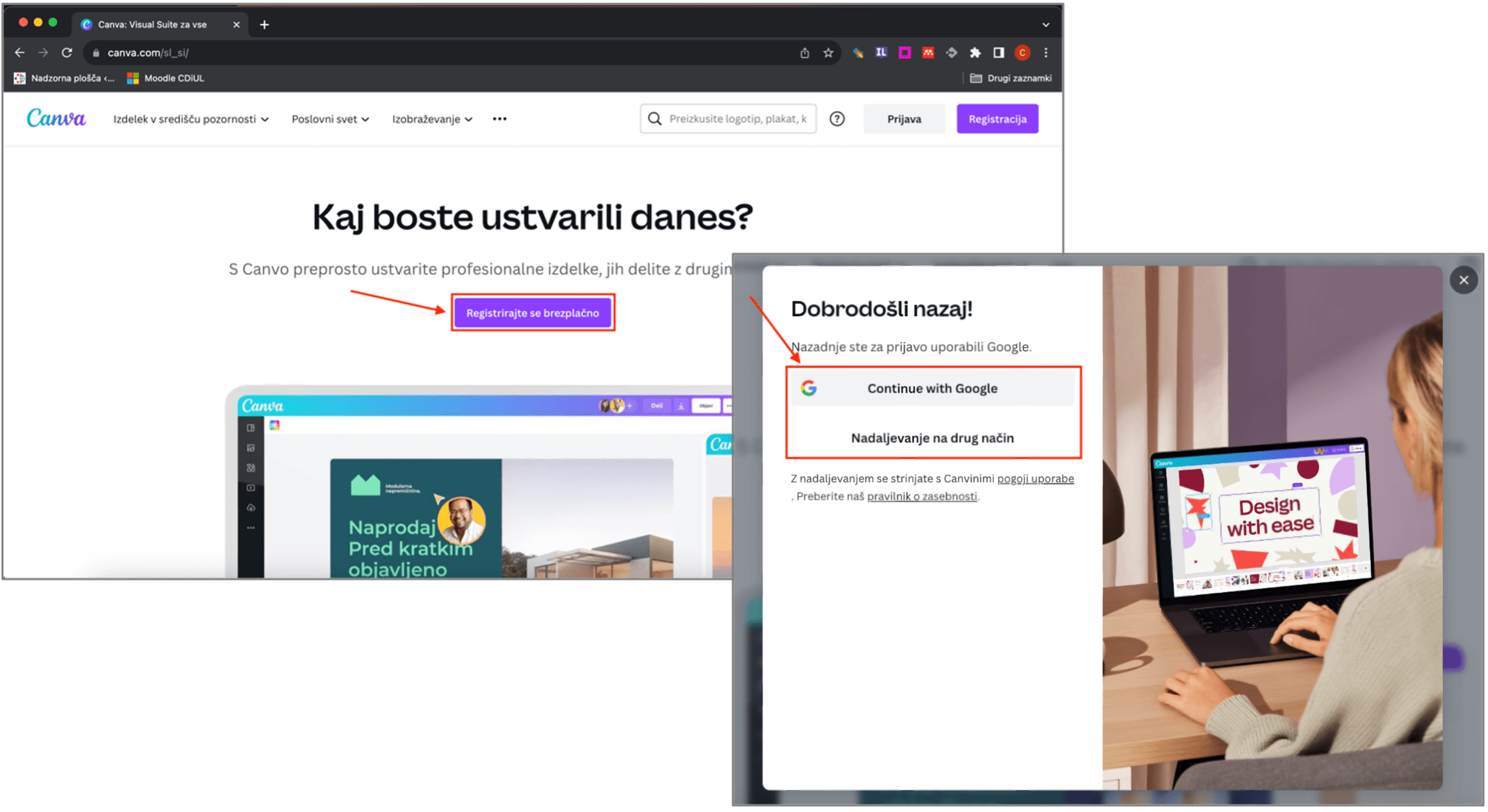
1
Izbira možnosti za ustvarjanje skupin
Ko se uspešno prijavimo v orodje, se odpre uporabniški vmesnik orodja Canva, kjer lahko pričnemo z ustvarjanjem večpredstavnih gradiv. Za ustvarjanje skupine v orodju Canva v levi navigaciji izberemo »Ustvari ekipo« (možnost 1 na sliki). V primeru, da se omenjena možnost ne nahaja na prikazanem mestu (npr. če smo že kdaj prej ustvarjali skupine), lahko do nje dostopamo tudi preko ikone zobnika v orodni vrstici na vrhu strani (možnost 2 na sliki). V tem primeru pa na strani, ki se nam odpre po kliku na ikono zobnika, v levi navigaciji izberemo možnost »Obračunavanje in paketi« in poiščemo razdelek »Ekipa«, kjer se nahaja gumb »Ustvari novo ekipo«.
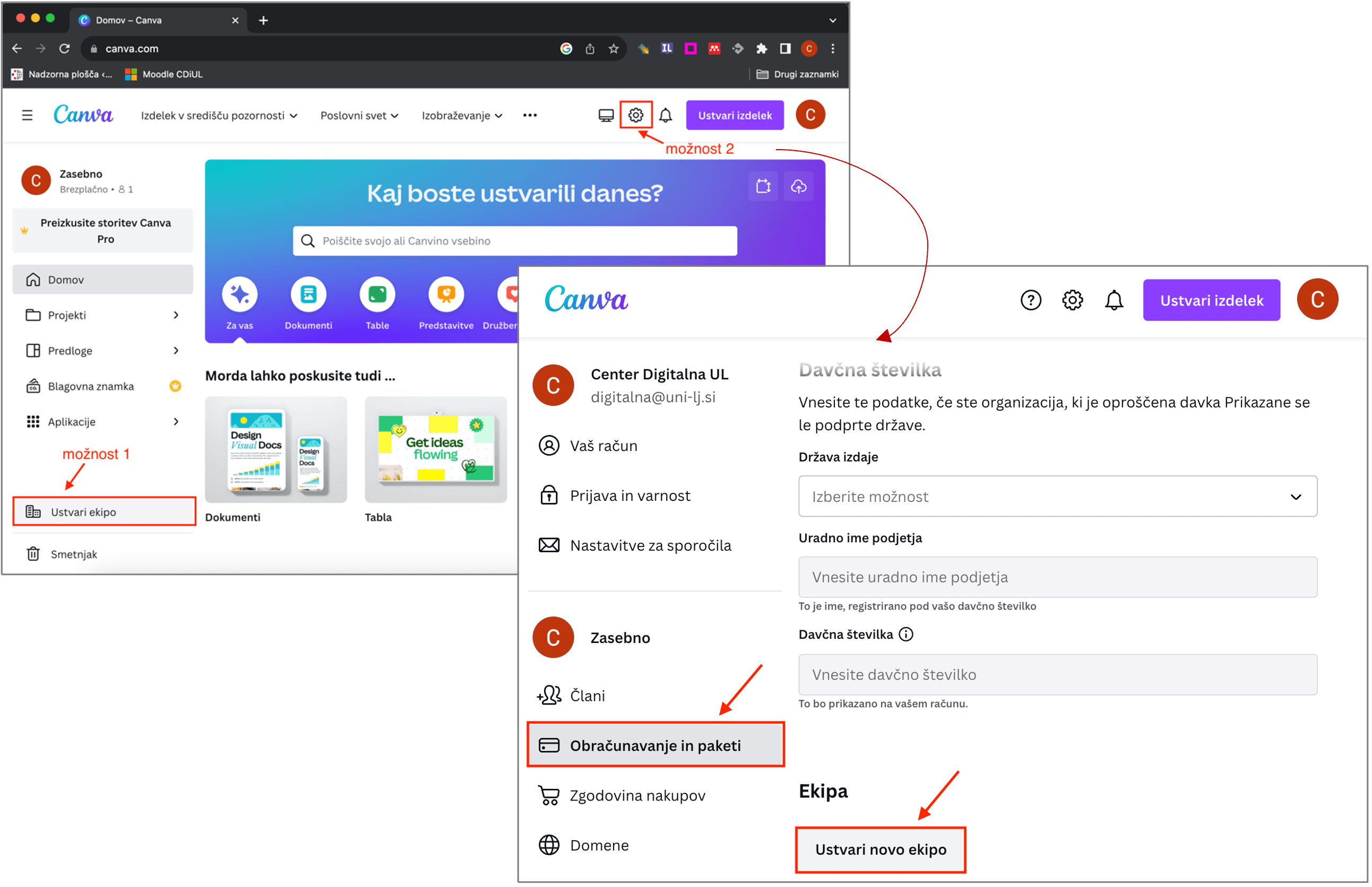
2
Ustvarjanje skupine
V naslednjem koraku se odpre urejevalnik za ustvarjanje nove skupine. V prvo polje vnesemo ime skupine (1. korak), nato pa izberemo, na kakšen način dovoljujemo, da se uporabniki pridružijo skupini (2. korak): 1) preko zahteve oz. prošnje, ki jo uporabniki pošljejo skrbniku (tisti, ki ustvari skupino) v potrditev; 2) skupini se lahko prosto pridružijo katerikoli uporabniki iz naše domene (npr. ko uporabljamo službene račune); 3) uporabniki se lahko skupini pridružijo samo preko vabila, ki ga pošlje skrbnik skupine. V skupino lahko uporabnike povabimo preko spletne povezave, ki jo pridobimo s klikom na gumb »Pridobi povezavo za povabilo« (3. korak), ali pa z ročnim vnosom e-naslovov posameznikov (4. korak), katere želimo vključiti v skupino. Ko uredimo možnosti priključitve uporabnikov v skupino, kliknemo na gumb »Ustvari ekipo« (5. korak).
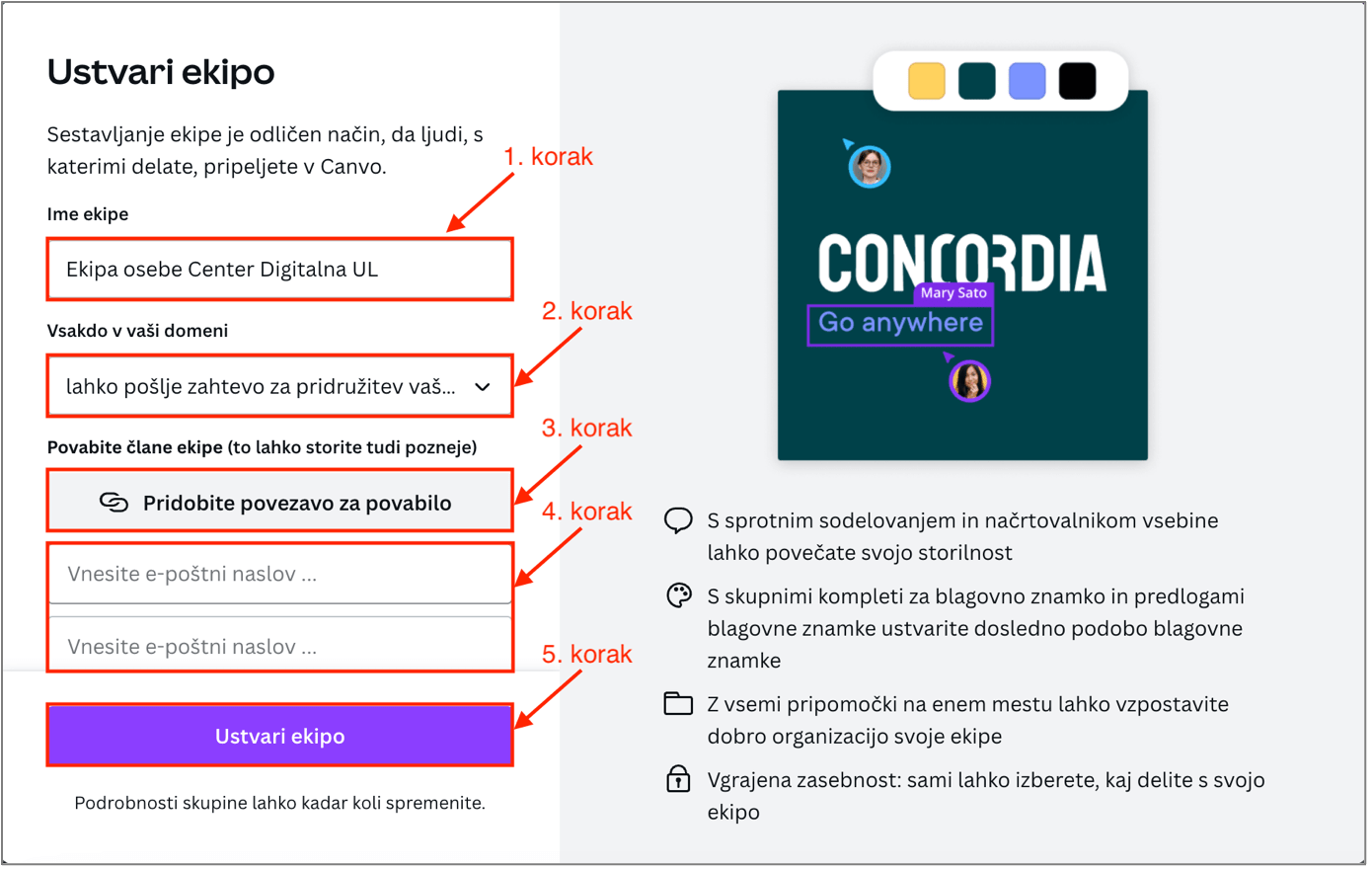
3
Dostop do skupine
Ko skupino ustvarimo, v naslednjem koraku samodejno dostopamo do sodelovalnega prostora in vsebin znotraj skupine. Sodelovalni prostor skupine prepoznamo po imenu skupine, ki je zapisan v levi navigaciji strani – v našem primeru »Ekipa osebe Center Digitalna UL« (1. korak). V primeru, da imamo ustvarjenih več skupin ali smo člani skupine, v katero nas je povabil nekdo drug, lahko na istem mestu preklapljamo med skupinami z izbiro imena skupine iz spustnega seznama (2. korak).
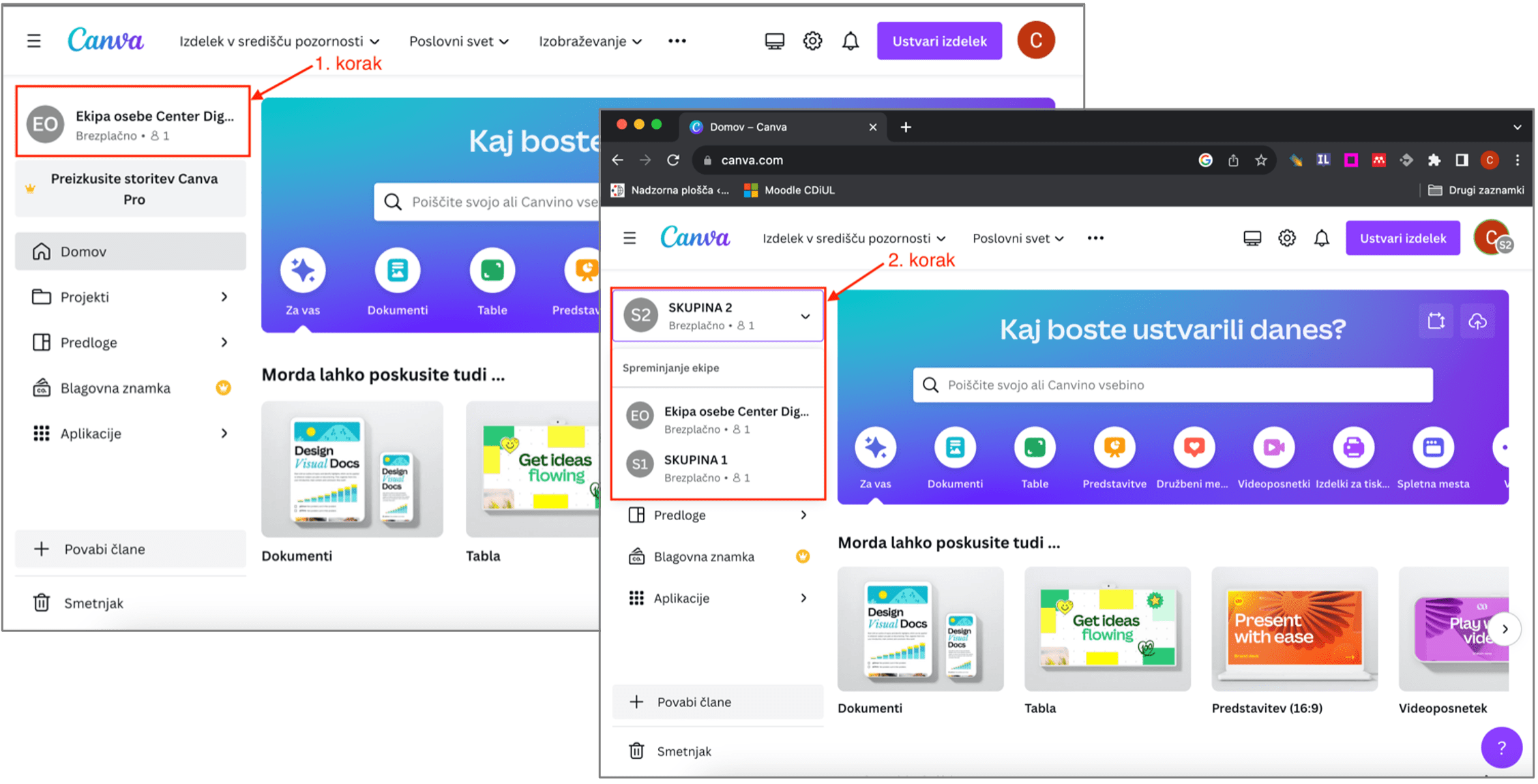
4
